Cara Melihat Password (Sandi) Wifi di Laptop Windows 7, 8 & 10
Bagaimana sih cara melihat password atau kata sandi Wi-Fi yang sudah terhubung atau tersambung di komputer PC atau Laptop Windows XP, Vista, 7, 8, 10? Memang menyebalkan sekali ketika disekolah ataupun kantor kita bertanya apa password wifi nya pak? Tetapi tidak di kasih tau karena nanti jadi lemot katanya, nah dengan menggunakan cara ini kamu bisa mengetahui password wifi yang sudah tersimpan di laptop teman kita. Berikut langkah-langkah melihat password wifi milik orang lain di Windows.

1. Pertama silahkan Anda buka Control Panel > Kemudian pilih Network and Internet.
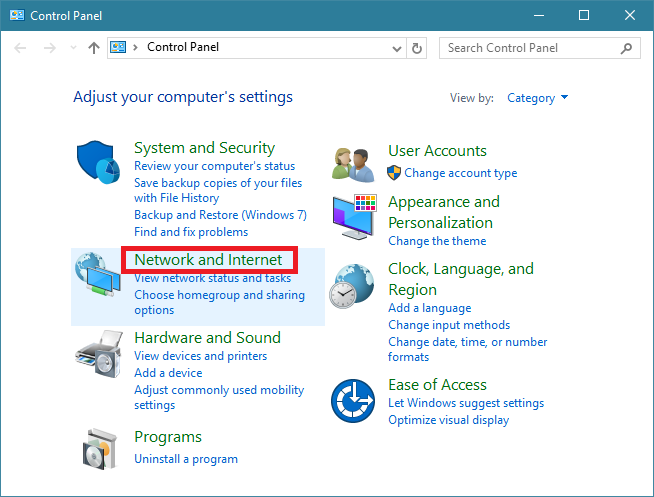
2. Lalu Anda pilih Network and Sharing Center.
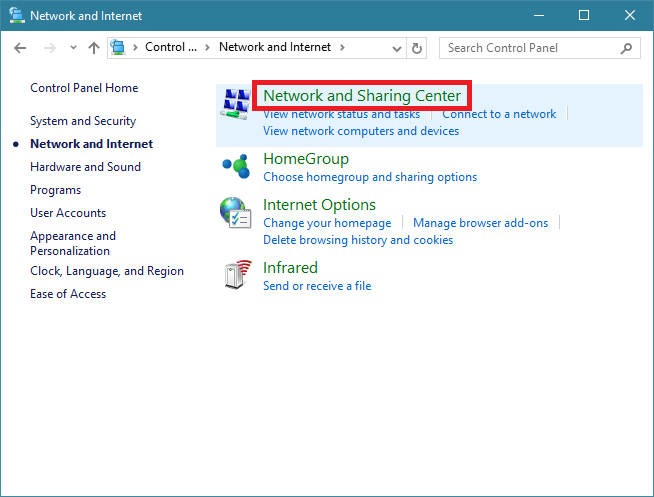
3. Setelah jendela Network and Sharing Center terbuka, sekarang lihat pada bagian Connections:, disitu ditampilkan nama wifi yang sudah terhubung dengan laptop atau komputer kita. Silahkan klik Wi-Fi (Nama Wifi).

4. Kemudian akan terbuka jendal Wi-Fi Status. Pada jendela ini ditampilkan semua informasi tentang wifi yang tersambung, sekarang unutk melihat password wifi, silahkan klik pada tombol Wireless Properties.
5. Setelah jendela Wireless Network Properties terbuka, sekarang klik pada tab Security > kemudian Anda akan melihat Network Security Key. Namun disini passwordnya hanya berbentuk bullet. Untuk menampilkan passwordnya, kamu cukup memberi tanda centang dengan melakukan klik pada Show characters.
6. Setelah di centang maka akan tampil passwordnya dengan sangat jelas, seperti pada screenshot gambar dibawah ini.
7. Selesai! Nah dengan begini kamu tidak perlu lagi merengek-rengek apa password nya?
Pengalaman ini dulu saya gunakan untuk melihat password wifi guru saya. Pada waktu itu praktikum di lab komputer, gurunya kok enak bisa internetan memakai wifi sekolah? sedangkan saya tanya passwordnya apa tidak dikasih.
Akhirnya pada saat istirahat laptop guru saya masih menyala dan kebetulan tidak di kasih password akun windows jadi saya bisa melihat dan mengetahui apa passwordnya. Hahaha.. Selamat mencoba dan semoga bisa bermanfaat.

Cara Melihat Password WiFi di Windows 10, 8 dan 7:
Untuk melihat password wifi laptop atau komputer caranya sangat mudah, silahkan simak langkah-demi langkah dibawah ini:
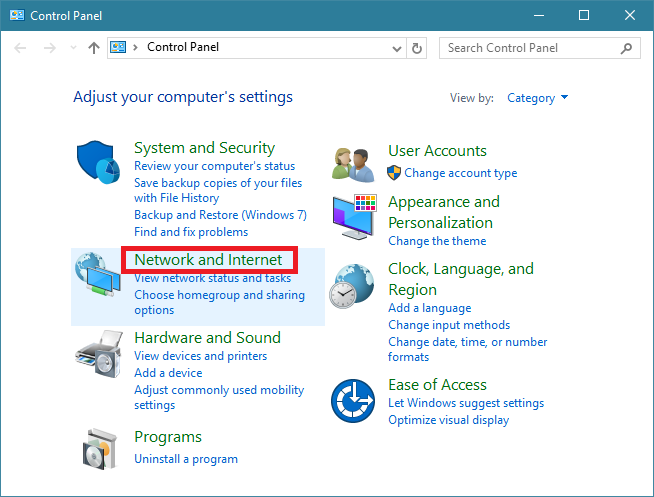
2. Lalu Anda pilih Network and Sharing Center.
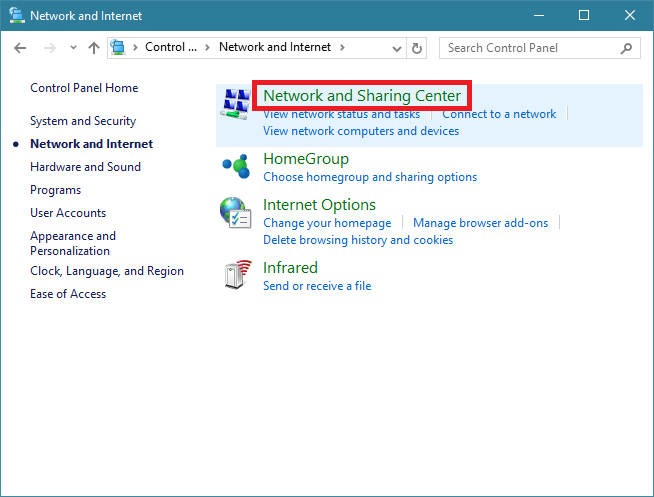
3. Setelah jendela Network and Sharing Center terbuka, sekarang lihat pada bagian Connections:, disitu ditampilkan nama wifi yang sudah terhubung dengan laptop atau komputer kita. Silahkan klik Wi-Fi (Nama Wifi).

4. Kemudian akan terbuka jendal Wi-Fi Status. Pada jendela ini ditampilkan semua informasi tentang wifi yang tersambung, sekarang unutk melihat password wifi, silahkan klik pada tombol Wireless Properties.
5. Setelah jendela Wireless Network Properties terbuka, sekarang klik pada tab Security > kemudian Anda akan melihat Network Security Key. Namun disini passwordnya hanya berbentuk bullet. Untuk menampilkan passwordnya, kamu cukup memberi tanda centang dengan melakukan klik pada Show characters.
6. Setelah di centang maka akan tampil passwordnya dengan sangat jelas, seperti pada screenshot gambar dibawah ini.
7. Selesai! Nah dengan begini kamu tidak perlu lagi merengek-rengek apa password nya?
Pengalaman ini dulu saya gunakan untuk melihat password wifi guru saya. Pada waktu itu praktikum di lab komputer, gurunya kok enak bisa internetan memakai wifi sekolah? sedangkan saya tanya passwordnya apa tidak dikasih.
Akhirnya pada saat istirahat laptop guru saya masih menyala dan kebetulan tidak di kasih password akun windows jadi saya bisa melihat dan mengetahui apa passwordnya. Hahaha.. Selamat mencoba dan semoga bisa bermanfaat.



Posting Komentar untuk "Cara Melihat Password (Sandi) Wifi di Laptop Windows 7, 8 & 10"
* Tidak boleh mencantumkan URL apapun pada komentar.
* Tidak melakukan SPAM!
* Dan gunakan bahasa yang sopan dalam berkomentar.